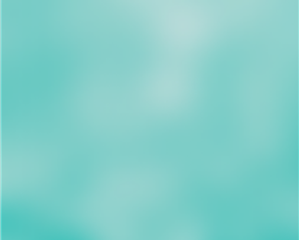Tabla de contenido:
Cambiar su imagen de perfil de Microsoft o su imagen de perfil local de Windows es un proceso sencillo que le permite personalizar su experiencia con Windows. Este tutorial lo guiará a través de los pasos para actualizar su imagen de perfil tanto en Windows 10 como en Windows 11, ya sea que esté usando una cuenta local o una cuenta de Microsoft. También mostramos la forma directa de cambiar su imagen de perfil de Microsoft sin usar Windows 11 o Windows 10.
Cómo cambiar la imagen de la cuenta local en Windows 11
Este método le permite personalizar su cuenta de usuario local en Windows 11 actualizando la imagen de perfil que aparece en varios lugares, como la aplicación Configuración, el menú Inicio y la pantalla de bloqueo. Siguiendo unos sencillos pasos, puedes elegir una nueva imagen de tus archivos o tomar una nueva foto usando la cámara de tu dispositivo.
Cómo cambiar la imagen de la cuenta de Microsoft en Windows 11
Si está utilizando una cuenta de Microsoft para iniciar sesión en Windows 11, esto El método explica cómo cambiar su imagen de perfil, que se sincronizará en todos sus dispositivos y servicios de Microsoft, como Outlook y OneDrive. Puede actualizar su imagen a través de la configuración de Windows 11 o directamente desde el sitio web de la cuenta de Microsoft (ver a continuación), asegurando que se muestre una imagen consistente dondequiera que se use su perfil de Microsoft.
Abra Configuración
Presiona el botón Inicio en tu teclado y presiona el botón de engranaje encima del botón de encendido. Alternativamente, presione Windows + I.
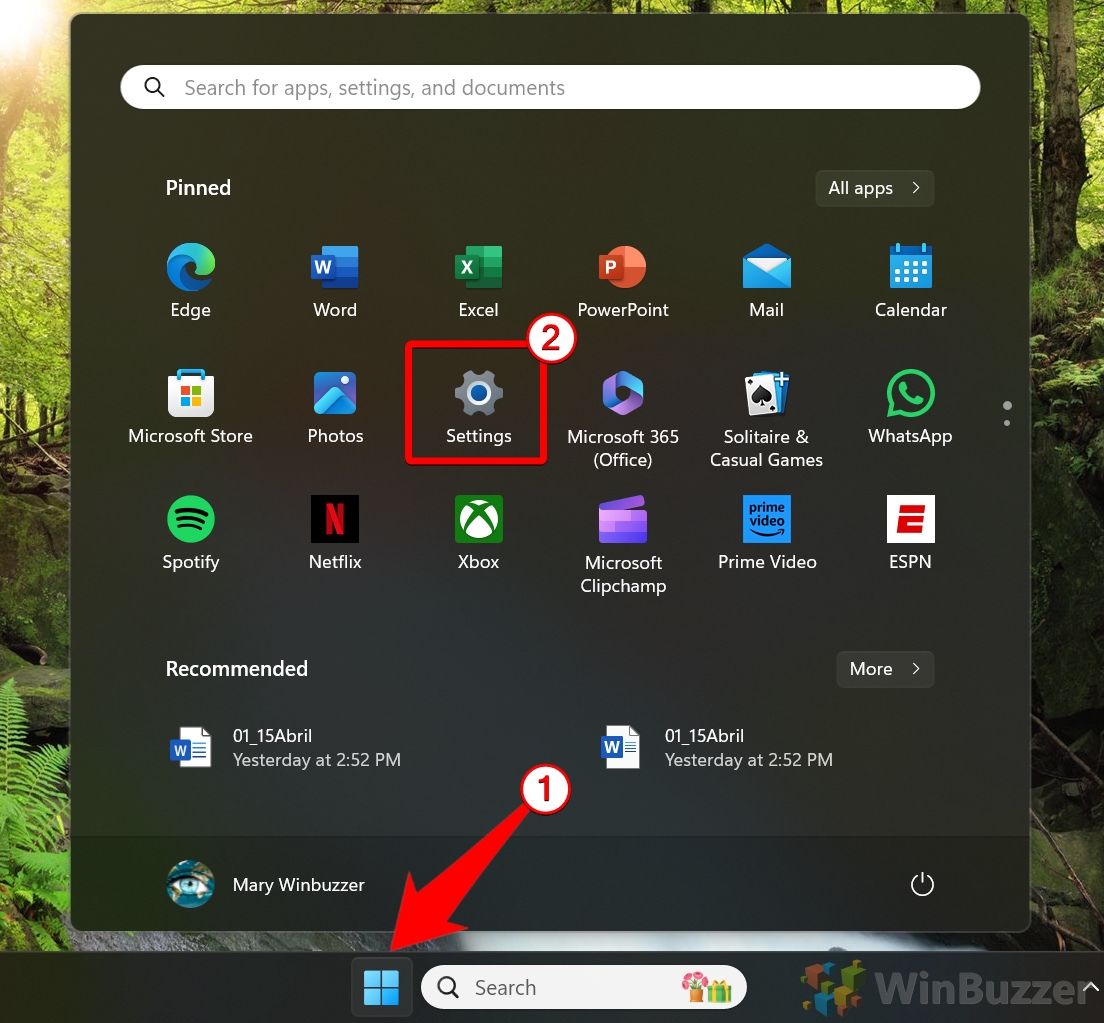 Vaya a”Su información”
Vaya a”Su información”
Vaya a la sección”Cuentas“haciendo clic en ella en el menú de configuración y luego haga clic en”Su información”. “.
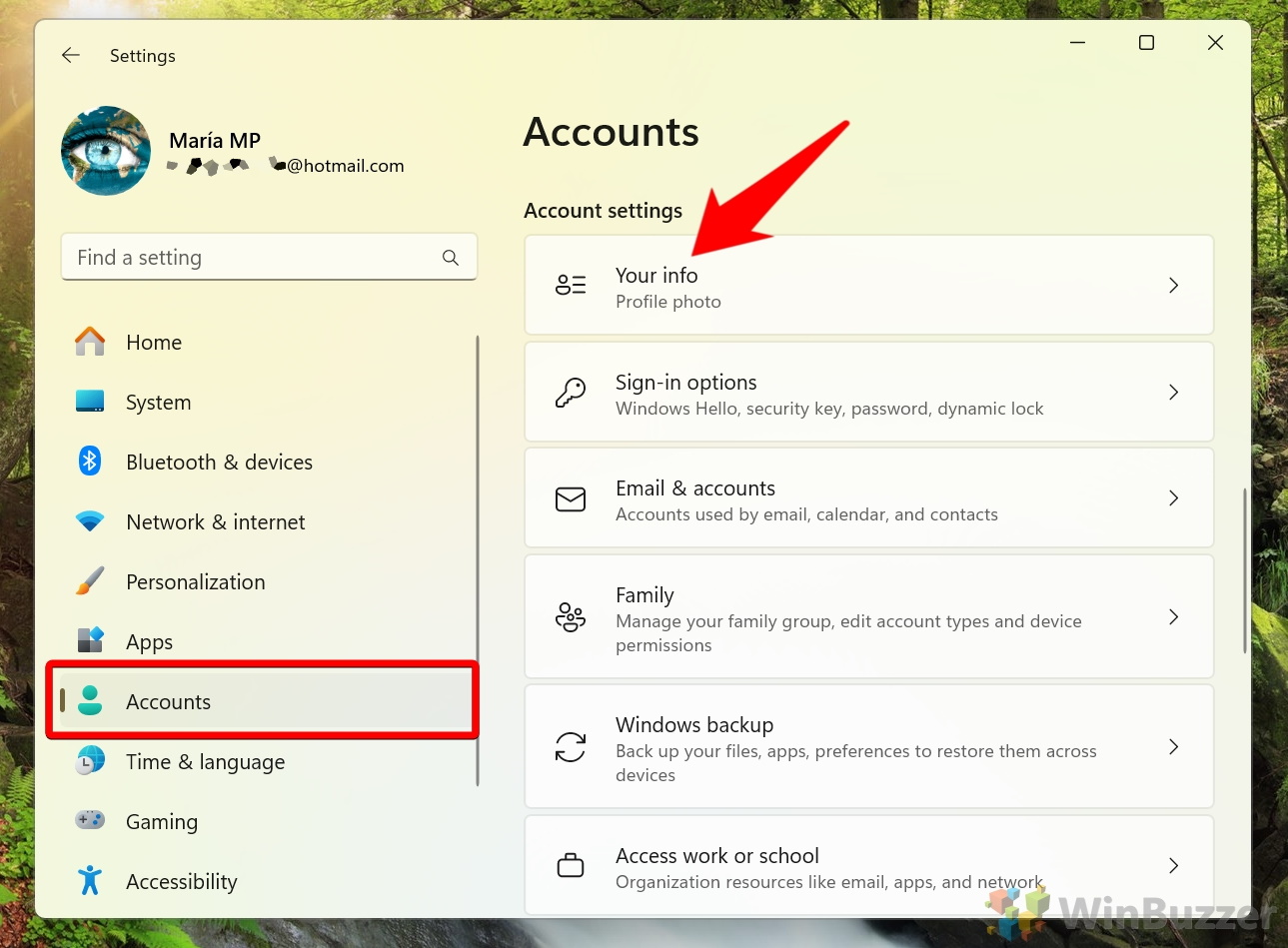 Haga clic en”Cambiar foto”
Haga clic en”Cambiar foto”
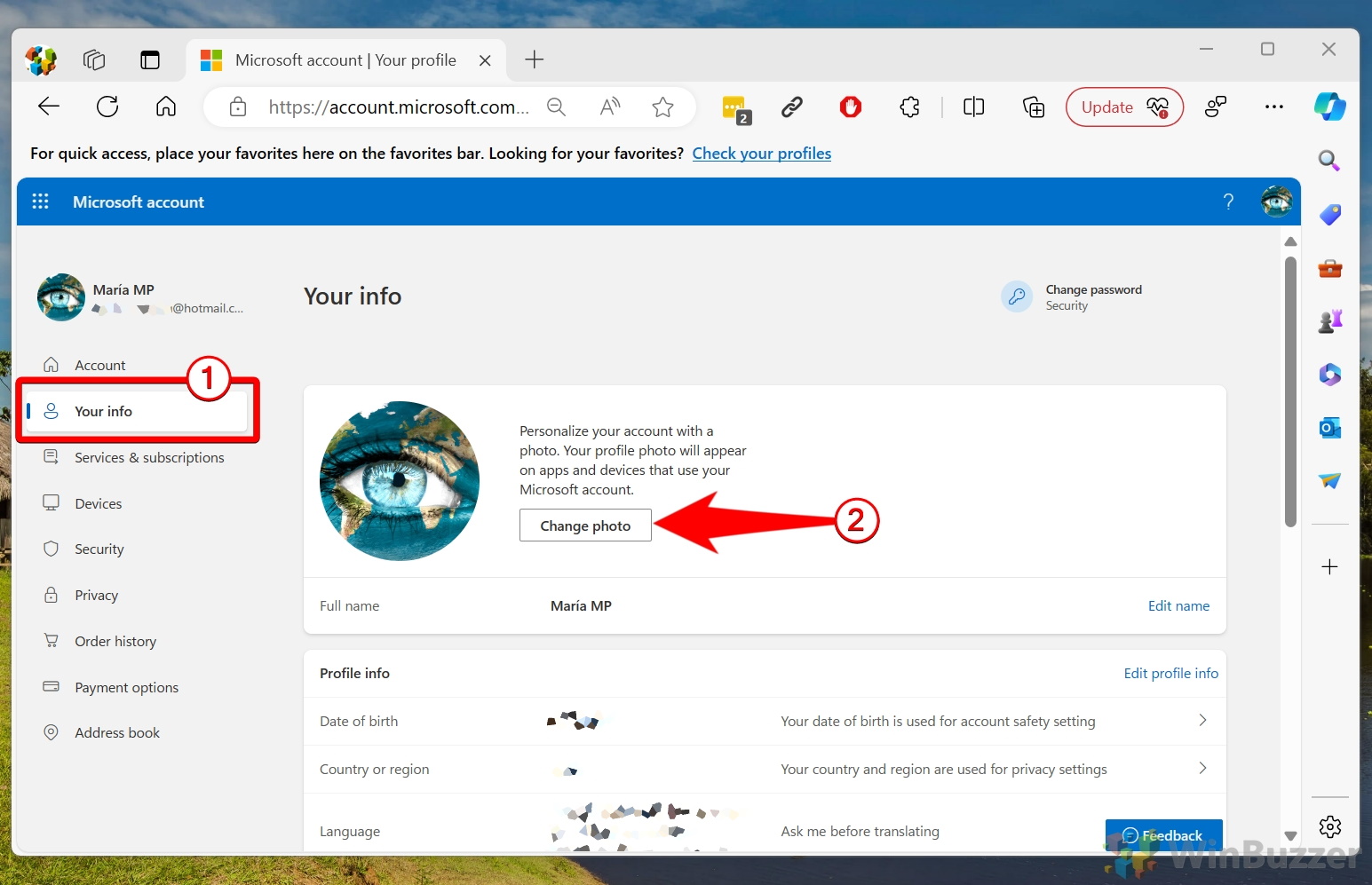 Cambiar o agregar la imagen de perfil de su cuenta
Cambiar o agregar la imagen de perfil de su cuenta
Utilice “ Abra Cámara“para tomar una foto o “Buscar archivos“para seleccionar una imagen de su PC.
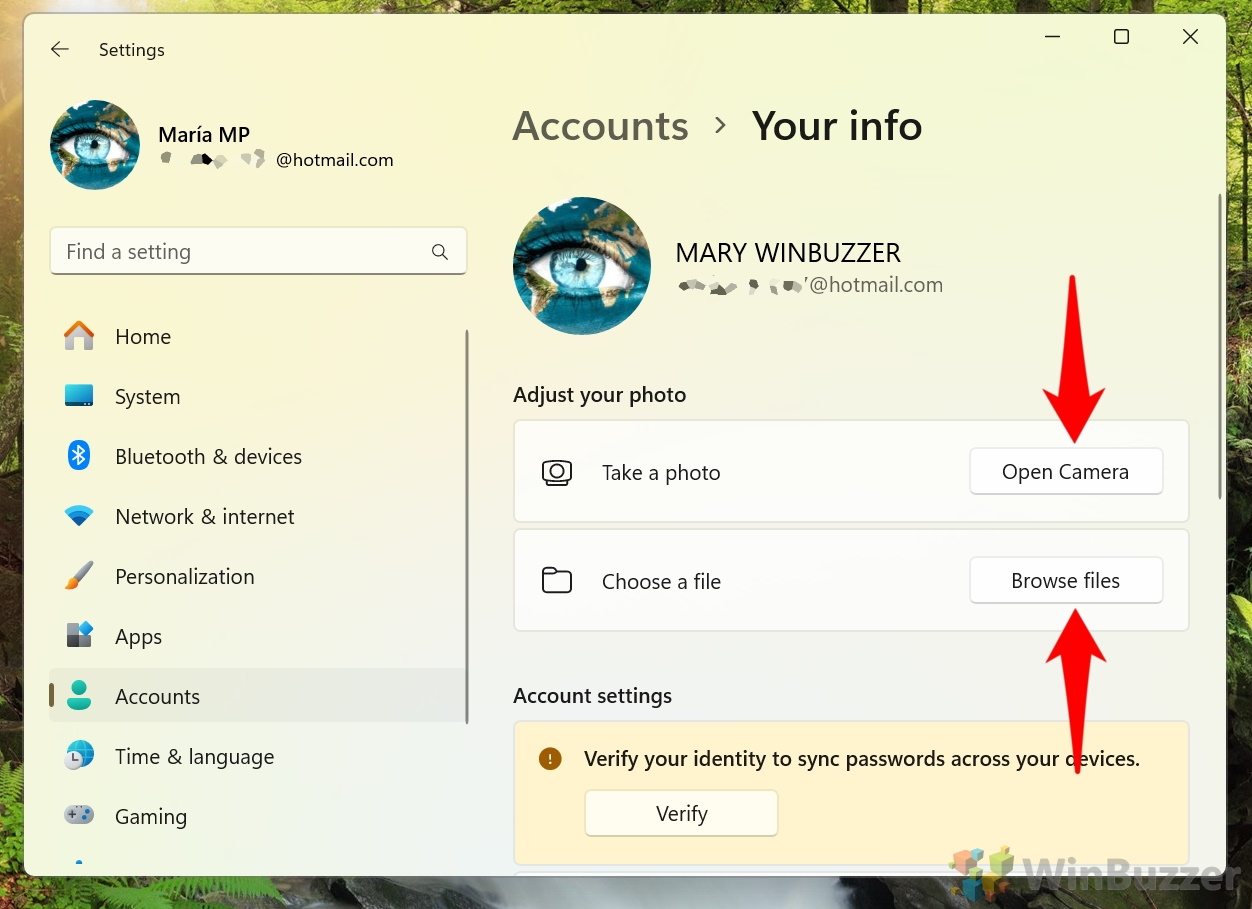
Cómo cambiar la imagen de la cuenta local en Windows 10
Similar a Windows 11, este método detalla cómo actualizar la imagen de perfil de una cuenta de usuario local en Windows 10 Al navegar por la aplicación Configuración, puede seleccionar fácilmente una nueva foto de su computadora o usar la cámara de su dispositivo para capturar una imagen nueva. Esta función de personalización permite que su cuenta local tenga una apariencia personalizada, visible en múltiples elementos de la interfaz de usuario de Windows 10.
Abra Configuración
Presione el botón Botón Inicio en su teclado y presione el botón de engranaje encima del botón de encendido. Alternativamente, presione Windows + I.
Naviga Vaya a”Cuentas”
Vaya a la sección”Cuentas”haciendo clic en ella en el menú de configuración.
Haga clic en “ Tu información”en la barra lateral de Configuración, luego en”Cámara”o Buscar una”
Naturalmente, deberías Haz clic en “Buscar una” si ya tienes una foto guardada y en “Cámara” si quieres tomar una con tu cámara web ahora.
Busque su imagen y presione”Abrir”o presione el botón del obturador en la aplicación de la cámara. La imagen reemplazará instantáneamente su imagen de perfil predeterminada.
Cómo cambiar la imagen de la cuenta de Microsoft en Windows 10
Para los usuarios que iniciaron sesión en Windows 10 con una cuenta de Microsoft, este método describe cómo cambiar su imagen de perfil, que se actualizará en todos los dispositivos conectados y servicios de Microsoft. Puedes usar la aplicación Configuración de Windows 10 o el sitio web de la cuenta de Microsoft (ver a continuación) para cargar una nueva imagen.
Abre la Configuración de Windows
Abre la configuración presionando el botón tecla de acceso rápido “Windows + I“o mediante el menú “Inicio“.
Navegue a”Cuentas”
Vaya a la sección”Cuentas“haciendo clic en ella en el menú de configuración.
Seleccione”Administrar mi cuenta de Microsoft”
Haga clic en “Administrar mi cuenta de Microsoft“en la sección “Su información“en la barra lateral.
Espera a que se abra la página web de configuración de la cuenta de Microsoft y presiona”Tu información”en la parte superior
Si la página web no se abre automáticamente, puedes hacerlo. pegue account.microsoft.com en la barra de URL de su navegador.
Accede a “Cambiar foto”
Haz clic en “Cambiar foto“en la sección “Tu información“.
Cambiar o agregar una foto
Haz clic en “Cambiar foto“o “Agregar una foto“en la sección “Tu información“. Puede ajustar el nivel de zoom de la imagen en su navegador moviendo el control deslizante hacia la derecha o hacia la izquierda.
Cómo cambiar la imagen de perfil de Microsoft en su cuenta de Microsoft
Este método proporciona instrucciones sobre cómo cambiar su imagen de perfil directamente a través del sitio web de la cuenta de Microsoft. Al iniciar sesión en su cuenta y cargar una nueva imagen, puede asegurarse de que su imagen de perfil se actualice en todos los servicios de Microsoft, incluido el correo electrónico, el almacenamiento en la nube y otras aplicaciones conectadas.
Acceda a”Su información”en su Cuenta de Microsoft
Abra account.microsoft.com en la barra de URL de su navegador, inicie sesión si es necesario y haga clic en “Tu información“en la barra superior.
Accede a “Cambiar foto”
Haz clic en “Cambiar foto“debajo de “Tu sección info“.
Cambiar o agregar una foto
Haga clic en “Cambiar foto“o “Agregar una foto“en la sección “Tu información“. Puede ajustar el nivel de zoom de la imagen en su navegador moviendo el control deslizante hacia la derecha o hacia la izquierda.
Relacionado: Cómo eliminar completamente una cuenta de Microsoft y eliminarla de Windows 11
Entonces, ha llegado el momento de que te deshagas de tu cuenta de Microsoft. Tal vez usted lo creó pero nunca lo usó, o tal vez no se siente bien con las implicaciones de privacidad. En nuestra otra guía, le mostramos cómo eliminar completamente una cuenta de Microsoft y eliminarla de Windows 11.
Relacionado: Cómo eliminar una cuenta de Microsoft de Windows 11 o Windows 10
Microsoft ha alentado cada vez más a los usuarios a iniciar sesión en sus sistemas operativos utilizando cuentas de Microsoft. Esta iniciativa comenzó con el inicio de sesión obligatorio para los usuarios de Windows 11 Home durante la instalación y luego se extendió a los usuarios de Windows 11 Pro. En nuestra otra guía, le mostramos cómo eliminar una cuenta de Microsoft de Windows 11 o Windows 10 y realizar la transición a una cuenta local si prefiere una experiencia de usuario más tradicional.
Relacionado: Cómo eliminar una cuenta de usuario en Windows 11
Hay varias razones por las que podrías necesitar eliminar una cuenta de usuario: tal vez la cuenta ya no sea necesaria, preparándose para regalar la computadora a otra persona, o simplemente desea limpiar cuentas antiguas que ya no están en uso. Independientemente del motivo, Windows 11 ofrece varias formas de eliminar cuentas de usuario, que explicamos en detalle en nuestra otra guía.
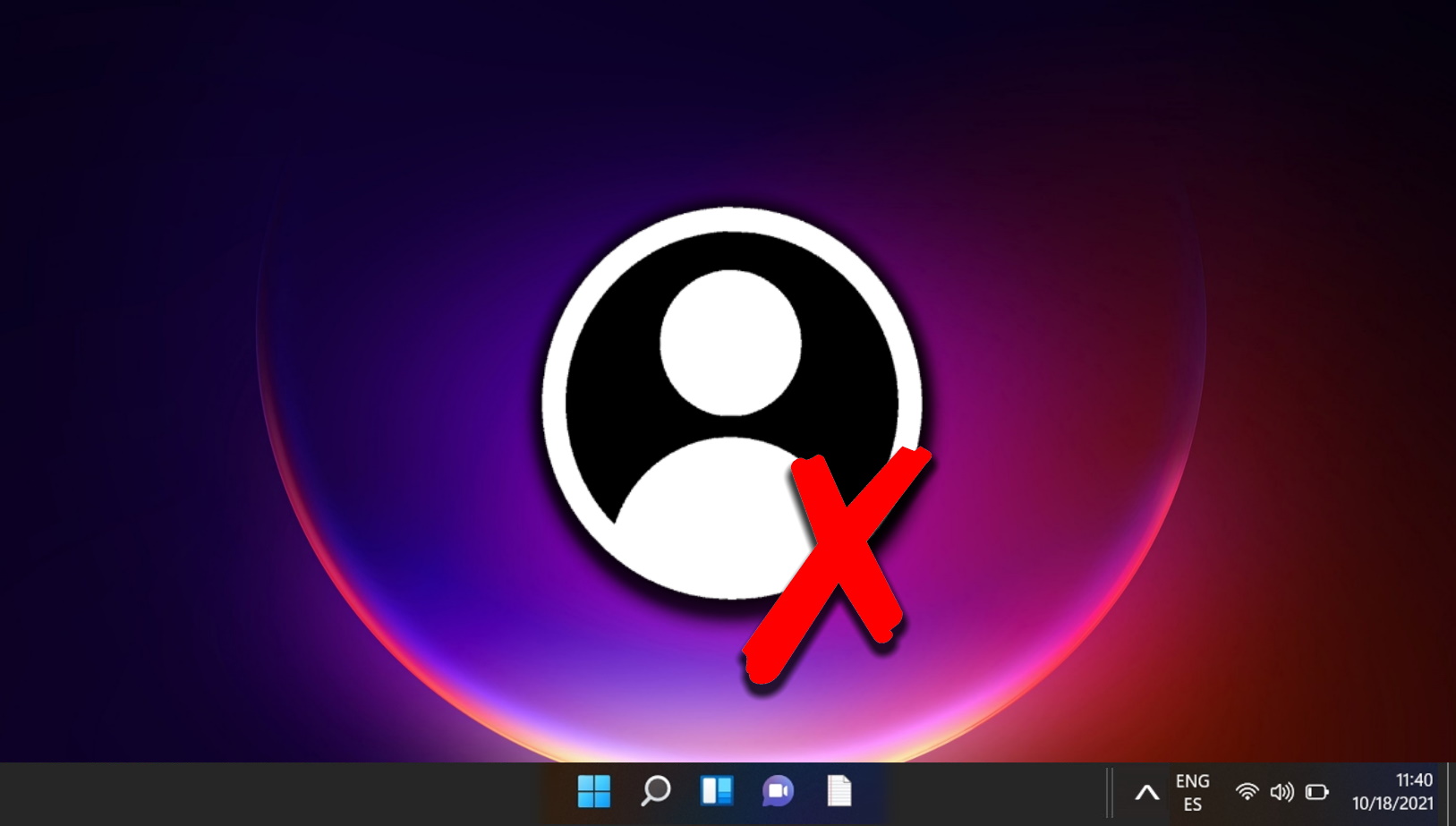
Relacionado: Cómo cambiar el nombre del propietario de Windows y el nombre de la organización
Cuando realiza una instalación nueva de Windows, puede observar que el propietario registrado está configurado como “Usuario de Windows“y que falta el nombre de la organización. Si bien esto no sucederá No será importante para muchos, algunas aplicaciones harán referencia a esto. En un entorno profesional, mantener las apariencias puede ser importante. En nuestra otra guía, le mostramos cómo cambiar su nombre de propietario registrado y su organización en Windows para que se muestre correctamente en todas las aplicaciones..
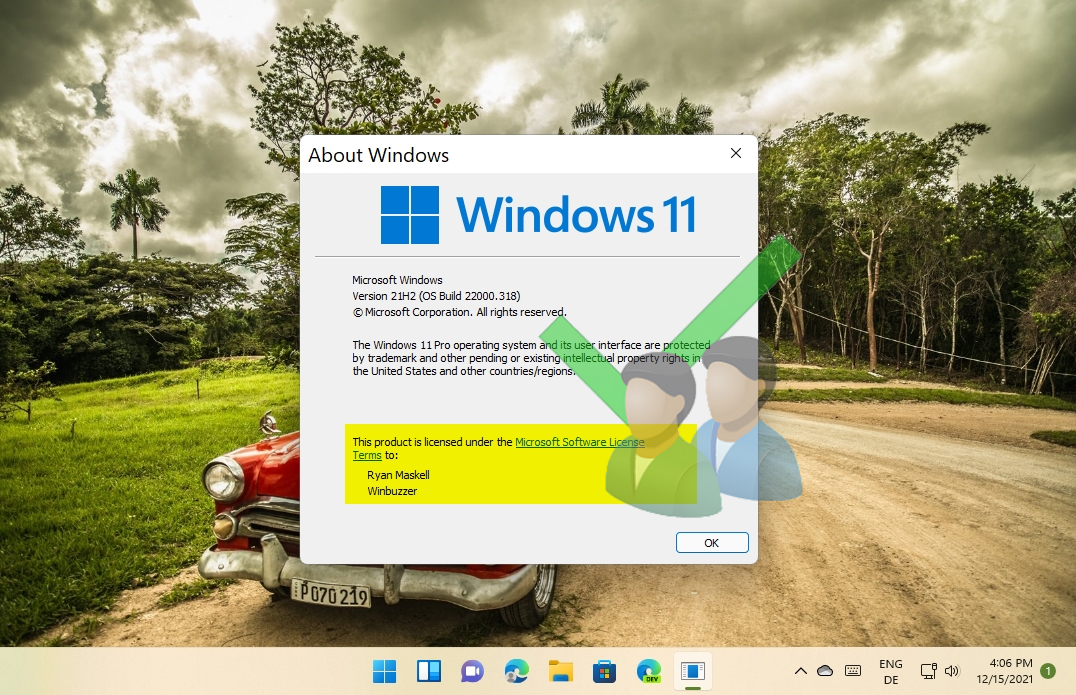
Preguntas frecuentes: preguntas frecuentes sobre imágenes de perfil en cuentas de Windows y Microsoft
¿Cómo puedo cambiar el tamaño? ¿Una imagen antes de configurarla como mi foto de perfil?
Para cambiar el tamaño de una imagen en Windows, ábrela usando la aplicación Paint o Fotos. En Paint, haga clic en “Cambiar tamaño” en la barra de herramientas, elija “Porcentaje” o “Píxeles” e ingrese las dimensiones que desee. Fotos, haga clic en el botón “Editar y crear” en la barra de herramientas, seleccione “Editar” y luego ajuste el tamaño en “Recortar y rotar”.
¿Existe alguna restricción en el tipo de archivo para la imagen de perfil?
Windows normalmente admite los formatos JPEG, PNG y BMP para imágenes de perfil. Asegúrese de que su archivo de imagen coincida con estos formatos para evitar problemas de compatibilidad. Es posible que otros tipos como GIF o TIFF no sean compatibles con las imágenes de perfil.
¿Cómo elimino una imagen de perfil por completo y vuelvo a la configuración predeterminada?
Para eliminar una imagen de perfil y volver a el icono predeterminado, navegue hasta la sección “Su información” en Configuración de Windows. Aquí encontrará una opción para “Eliminar” la imagen actual, después de lo cual aparecerá la imagen predeterminada ( normalmente una silueta).
¿Puedo usar la imagen de mi teléfono como mi imagen de perfil en mi computadora?
Para usar una imagen desde su teléfono, transfiera el archivo a su PC primero usando un cable USB, por correo electrónico o mediante servicios de almacenamiento en la nube como OneDrive o Google Drive. Una vez transferida, sigue los pasos del tutorial para subirla como tu foto de perfil.
¿Cuál es el tamaño o la resolución ideal para una foto de perfil en Windows?
La resolución ideal para una La imagen de perfil de Windows tiene al menos 256 × 256 píxeles para garantizar la claridad en varias pantallas. También se aceptan imágenes más grandes, ya que Windows puede reducirlas adecuadamente. Utilizar una relación de aspecto cuadrada ayuda a garantizar que la foto se muestre bien en todas las interfaces de usuario.
¿Qué debo hacer si mi nueva imagen de perfil no se actualiza en todos los dispositivos?
Si su imagen de perfil actualizada no se muestra en todos los dispositivos, asegúrese de estar conectado a Internet. A veces la sincronización puede llevar tiempo; Cerrar sesión y luego volver a iniciar sesión en su cuenta de Microsoft en todos los dispositivos puede acelerar este proceso.
¿Qué configuraciones de privacidad debo tener en cuenta al actualizar mi imagen de perfil?
Al actualizar su imagen de perfil en los servicios de Microsoft, tenga en cuenta que podría ser visible en varias plataformas como Outlook, Teams o Xbox. Puedes administrar quién ve tu foto de perfil a través de la configuración de privacidad de cada servicio específico o la configuración de privacidad general de tu cuenta de Microsoft.
¿Hay alguna forma de obtener una vista previa de mi foto de perfil antes de guardarla?
Tanto la interfaz en línea de la cuenta de Microsoft como la configuración de Windows en su dispositivo permiten una vista previa de su nueva imagen de perfil. Puedes ver cómo se ve en varios tamaños y ajustar su alineación o nivel de zoom antes de finalizar tu selección.
¿Puedo configurar un GIF como mi imagen de perfil en Windows?
Windows no Admite GIF animados para imágenes de perfil. Debe utilizar un archivo de imagen estática como JPEG, PNG o BMP. Si desea utilizar una imagen de un GIF, deberá extraer un marco y guardarlo como un tipo de archivo compatible.
¿Cómo cambio mi foto de perfil si no soy el administrador de ¿la computadora?
Incluso si no es el administrador, puede cambiar su imagen de perfil de usuario a través de la sección “Cuentas“en la Configuración de Windows. Sin embargo, si las políticas de grupo restringen esto acción, necesitará privilegios administrativos o asistencia de su departamento de TI.
¿Qué hacer si falta la opción”Cambiar imagen”en la configuración?
Si no puede encontrar la opción”Cambiar imagen“, es posible que el administrador del sistema la haya desactivado, especialmente en entornos de TI administrados. Comuníquese con su equipo de soporte de TI para obtener ayuda o solicitar los permisos necesarios.
Cómo ¿Cambiar la imagen de perfil en Windows si he iniciado sesión con una cuenta de Azure AD?
Para las cuentas de Azure AD, su imagen de perfil a menudo depende de la política de su organización y puede administrarse de forma centralizada. Normalmente, necesitarás actualizar tu imagen a través de Office 365 o del portal Azure, dependiendo de la configuración del administrador.
¿Puedo volver a mi imagen de perfil anterior si cambio de opinión?
Si desea volver a una imagen de perfil utilizada anteriormente, navegue hasta la misma sección donde actualizó la imagen. Tanto Windows como el sitio web de la cuenta de Microsoft mantienen un historial de imágenes utilizadas, lo que le permite seleccionar entre imágenes cargadas anteriormente.
¿Cómo sé si estoy usando una cuenta de Microsoft o una cuenta local en Windows 10 o ¿Windows 11?
Para comprobar tu tipo de cuenta, ve a Configuración, luego Cuentas y haz clic en “Tu información“. Una cuenta de Microsoft muestra su dirección de correo electrónico debajo de su ícono de usuario, mientras que una cuenta local solo mostrará”Cuenta local”sin una dirección de correo electrónico.
¿Puedo usar una foto tomada directamente desde mi cámara web como imagen de mi cuenta?
Windows le permite capturar una foto directamente usando su cámara web para usarla como imagen de su cuenta. Para hacer esto, navegue hasta la configuración de la cuenta, elija cambiar su imagen y seleccione la opción para capturar una foto usando. su cámara web. Siga las instrucciones para tomar y aplicar la nueva foto.